A – Windows Üzerinde Yazma İşlemi
Windowsta indirdiğimiz iso dsoyasını usb belleğe yazdırırken Win32 Disk Imager kullanacağız programı buradan indirebilirsiniz. Program indikten sonra programın basit bir kurulum aşaması var (burayı size bırakıyorum) programımızı kurup çalıştıralım.
Resim 1
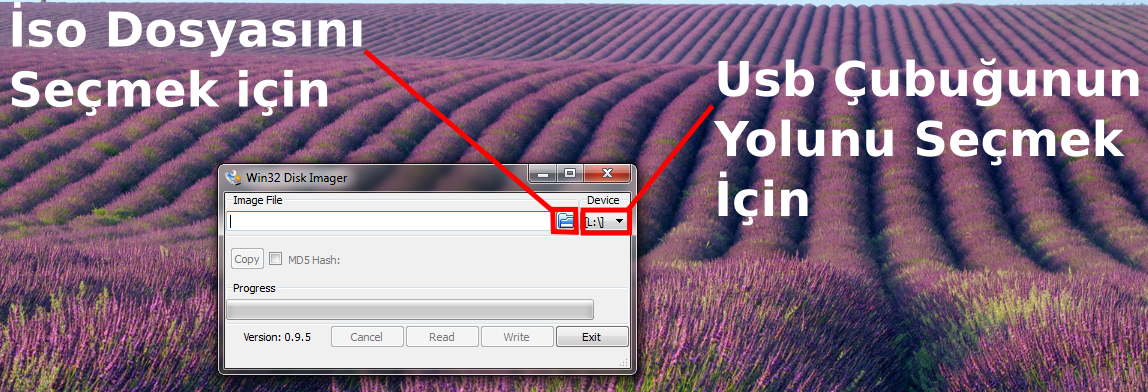 Program bizi Resim 1 deki gibi karşılayacaktır. Usb belleğimiz bilgisayarımıza takılı olsun ve
sağda gösterilen listeden usb belleğimizin yolunu (harfini) seçelim. Daha sonra soldaki butona
tıklayarak iso dosyamızı bulmaya çalışacağız.
Program bizi Resim 1 deki gibi karşılayacaktır. Usb belleğimiz bilgisayarımıza takılı olsun ve
sağda gösterilen listeden usb belleğimizin yolunu (harfini) seçelim. Daha sonra soldaki butona
tıklayarak iso dosyamızı bulmaya çalışacağız.
Resim - 2
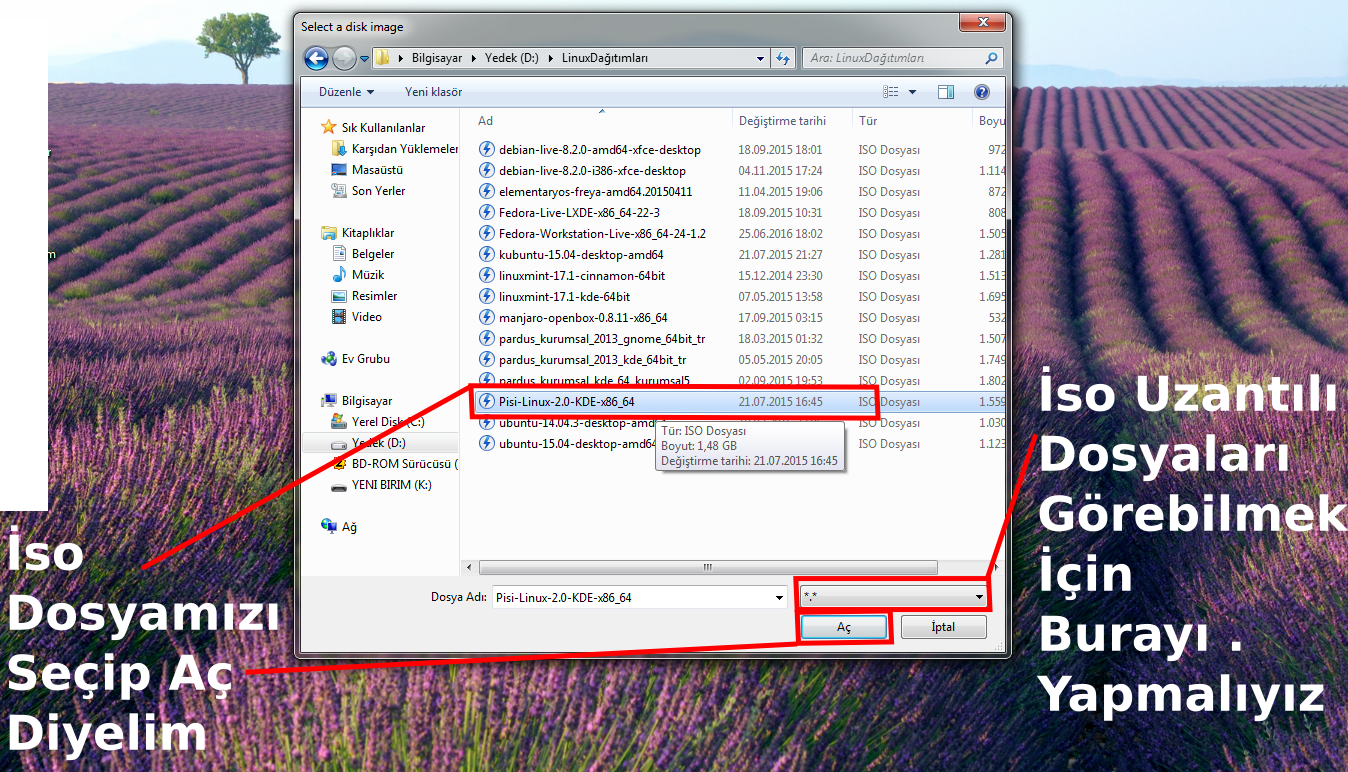 Resim 1 de solda bulunan tuşa bastığınızda sizi yukarıdaki gibi bir ekran karşılayacak. İlk
olarak sağ alttaki listeden iso uzantılı dosyaları göre bilmek için “.” yı seçelim. Daha sonra Pisi
Linux iso dosyasını nereye indirdiysek o dizine giderek iso dosyamızı seçelim ve Aç diyelim.
Resim 1 de solda bulunan tuşa bastığınızda sizi yukarıdaki gibi bir ekran karşılayacak. İlk
olarak sağ alttaki listeden iso uzantılı dosyaları göre bilmek için “.” yı seçelim. Daha sonra Pisi
Linux iso dosyasını nereye indirdiysek o dizine giderek iso dosyamızı seçelim ve Aç diyelim.
Resim - 3
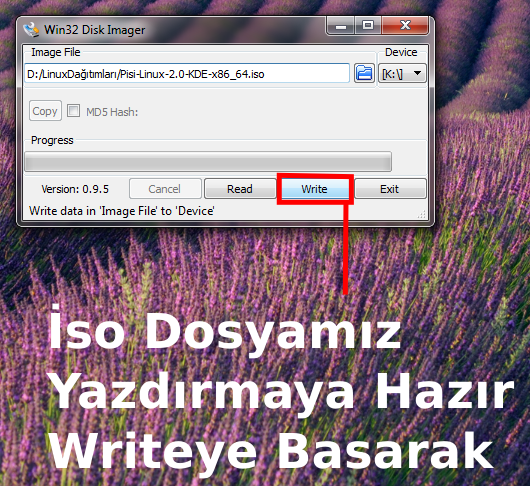 Resim 3 teki gibi İso dosyamız yazmaya hazır hale gelmiş olmalı. Write butonuna basarak
yazdırmayı başlatalım.
Resim 3 teki gibi İso dosyamız yazmaya hazır hale gelmiş olmalı. Write butonuna basarak
yazdırmayı başlatalım.
Resim - 4
 Resim 4 teki gibi size emin olup olmadığınızı soracak bana güvene bilirsiniz...
Not : Usb çubuğunuzda hiç bir veriniz kalmayacak aklınızda bulunsun.
Resim 4 teki gibi size emin olup olmadığınızı soracak bana güvene bilirsiniz...
Not : Usb çubuğunuzda hiç bir veriniz kalmayacak aklınızda bulunsun.
Resim - 5
 Yazma işlemi sonlandığında Resim – 5 teki ekranla karşılaşacağız. İşlem başarıyla tamamlanmıştır.
Yazma işlemi sonlandığında Resim – 5 teki ekranla karşılaşacağız. İşlem başarıyla tamamlanmıştır.